Java でテトリス ゲームを実装するコードを記述する方法
レンダリング
このインターフェイスはあまり良くありませんが、機能が適切に配置されている限り、大きな問題はないと思います。
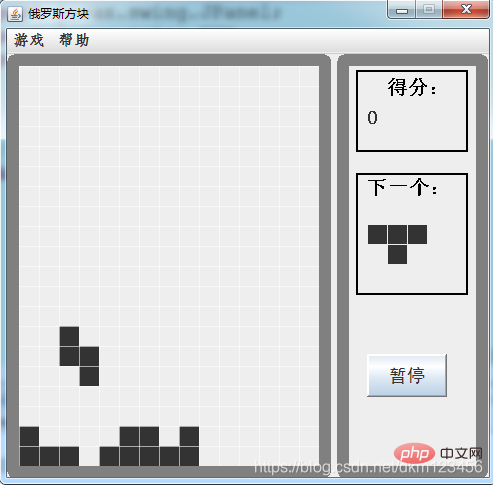
実装のアイデア
2 つのキャンバス:
キャンバス 1: ゲームエリアの境界線、グリッド、スコアなどの静的なものを描画するために使用されます。エリアボックス、次エリアボックス、ボタンなど、更新する必要のない部分。
Canvas 2: グリッド モデル、グリッドの移動、回転変形、消去、ポイント表示、次のグラフィック表示など、ゲームの動的な部分を描画するために使用されます。
コード実装
ウィンドウの作成
まずゲームフォームのクラス GameFrame を作成し、JFrame から継承して画面(ウィンドウオブジェクト)に表示します。それぞれにウィンドウがあり、ウィンドウのタイトル、サイズ、レイアウトなどを設定するだけです。
/*
* 游戏窗体类
*/
public class GameFrame extends JFrame {
public GameFrame() {
setTitle("俄罗斯方块");//设置标题
setSize(488, 476);//设定尺寸
setLayout(new BorderLayout());
setDefaultCloseOperation(JFrame.EXIT_ON_CLOSE);//点击关闭按钮是关闭程序
setLocationRelativeTo(null); //设置居中
setResizable(false); //不允许修改界面大小
}
}Canvas 1
パネル コンテナ BackPanel を作成し、JPanel から継承します
/*
* 背景画布类
*/
public class BackPanel extends JPanel{
BackPanel panel=this;
private JFrame mainFrame=null;
//构造里面初始化相关参数
public BackPanel(JFrame frame){
this.setLayout(null);
this.setOpaque(false);
this.mainFrame = frame;
mainFrame.setVisible(true);
}
}このウィンドウを開始する Main クラスを作成します。
public class Main {
//主类
public static void main(String[] args) {
GameFrame frame = new GameFrame();
BackPanel panel = new BackPanel(frame);
frame.add(panel);
frame.setVisible(true);//设定显示
}
}右クリックして Main クラスを実行すると、ウィンドウが作成されます
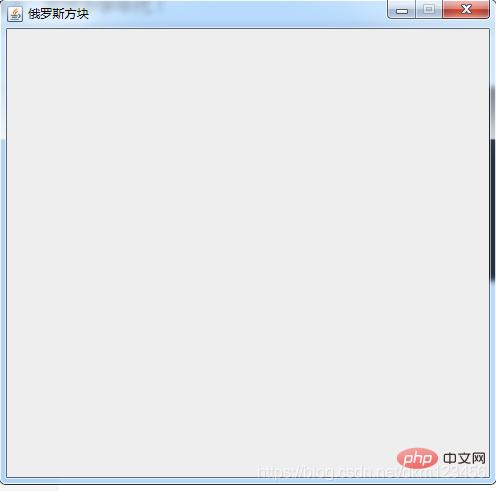
メニューとメニュー オプションの作成
メニューの作成
private void initMenu(){
// 创建菜单及菜单选项
jmb = new JMenuBar();
JMenu jm1 = new JMenu("游戏");
jm1.setFont(new Font("仿宋", Font.BOLD, 15));// 设置菜单显示的字体
JMenu jm2 = new JMenu("帮助");
jm2.setFont(new Font("仿宋", Font.BOLD, 15));// 设置菜单显示的字体
JMenuItem jmi1 = new JMenuItem("开始新游戏");
JMenuItem jmi2 = new JMenuItem("退出");
jmi1.setFont(new Font("仿宋", Font.BOLD, 15));
jmi2.setFont(new Font("仿宋", Font.BOLD, 15));
JMenuItem jmi3 = new JMenuItem("操作说明");
jmi3.setFont(new Font("仿宋", Font.BOLD, 15));
JMenuItem jmi4 = new JMenuItem("失败判定");
jmi4.setFont(new Font("仿宋", Font.BOLD, 15));
jm1.add(jmi1);
jm1.add(jmi2);
jm2.add(jmi3);
jm2.add(jmi4);
jmb.add(jm1);
jmb.add(jm2);
mainFrame.setJMenuBar(jmb);// 菜单Bar放到JFrame上
jmi1.addActionListener(this);
jmi1.setActionCommand("Restart");
jmi2.addActionListener(this);
jmi2.setActionCommand("Exit");
jmi3.addActionListener(this);
jmi3.setActionCommand("help");
jmi4.addActionListener(this);
jmi4.setActionCommand("lost");
}ActionListener を実装し、actionPerformed メソッドをオーバーライドする
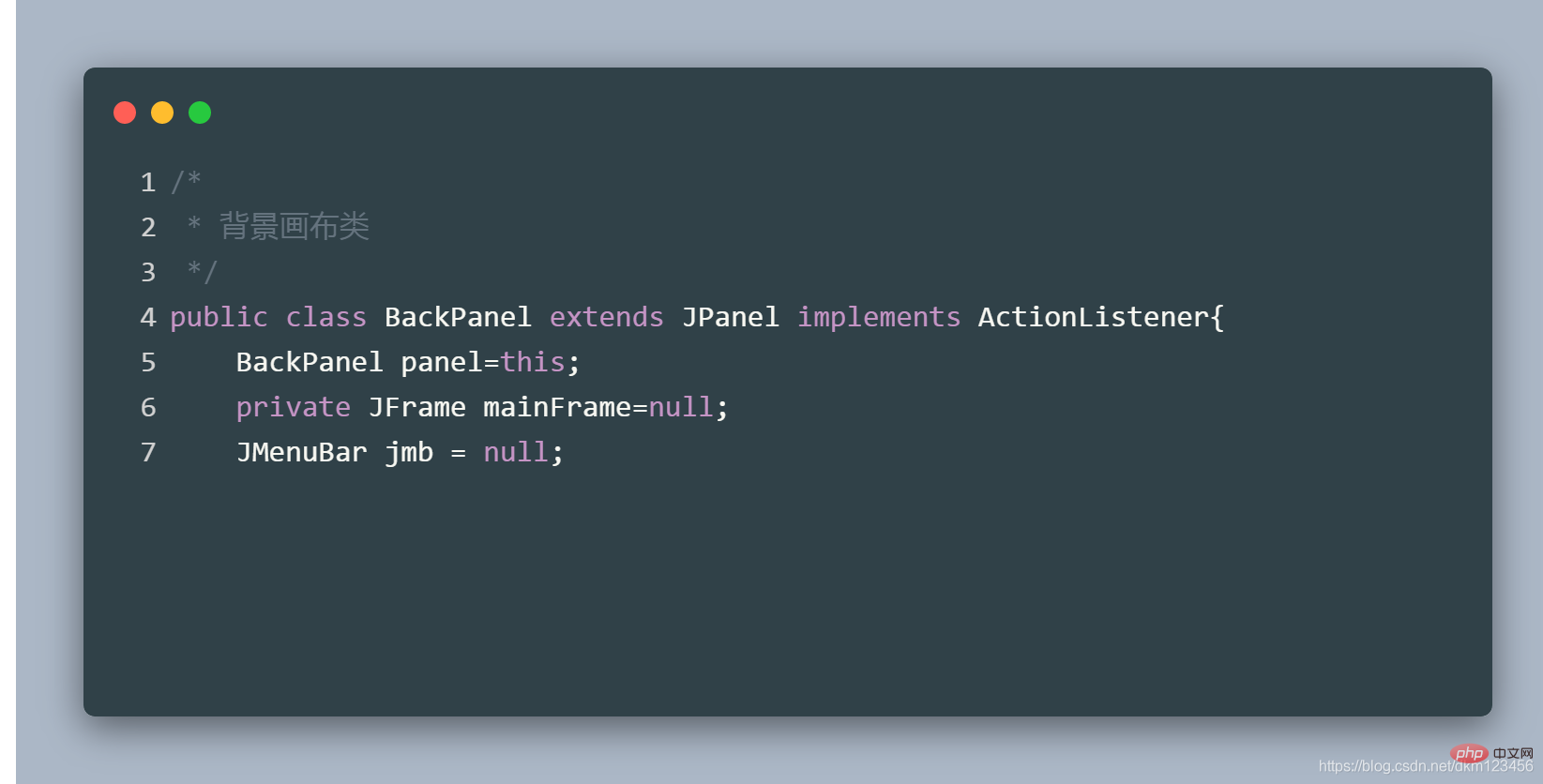
actionPerformed メソッドの実装
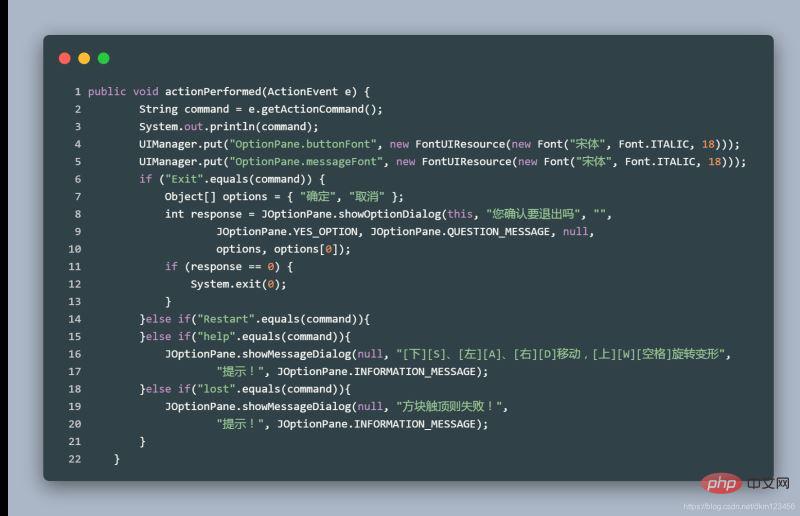
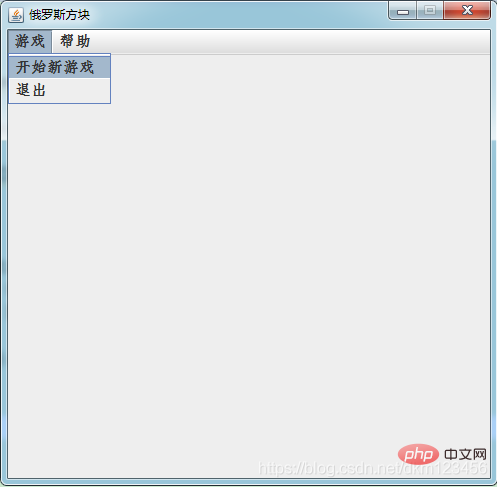
ゲーム領域を描画します
ゲーム領域の境界線を描画します
//绘制边框
private void drawBorder(Graphics g) {
BasicStroke bs_2=new BasicStroke(12L,BasicStroke.CAP_ROUND,BasicStroke.JOIN_MITER);
Graphics2D g_2d=(Graphics2D)g;
g_2d.setColor(new Color(128,128,128));
g_2d.setStroke(bs_2);
RoundRectangle2D.Double rect = new RoundRectangle2D.Double(6, 6, 313 - 1, 413 - 1, 2, 2);
g_2d.draw(rect);
}右補助領域 (ポイント、次へ、ボタンなど)を描画します
//绘制右边区域边框
private void drawBorderRight(Graphics g) {
BasicStroke bs_2=new BasicStroke(12L,BasicStroke.CAP_ROUND,BasicStroke.JOIN_MITER);
Graphics2D g_2d=(Graphics2D)g;
g_2d.setColor(new Color(128,128,128));
g_2d.setStroke(bs_2);
RoundRectangle2D.Double rect = new RoundRectangle2D.Double(336, 6, 140 - 1, 413 - 1, 2, 2);
g_2d.draw(rect);
//g_2d.drawRect(336, 6, 140, 413);
}BackPanel でペイント メソッドをオーバーライドし、先ほど 2 つの領域描画メソッドを呼び出します。
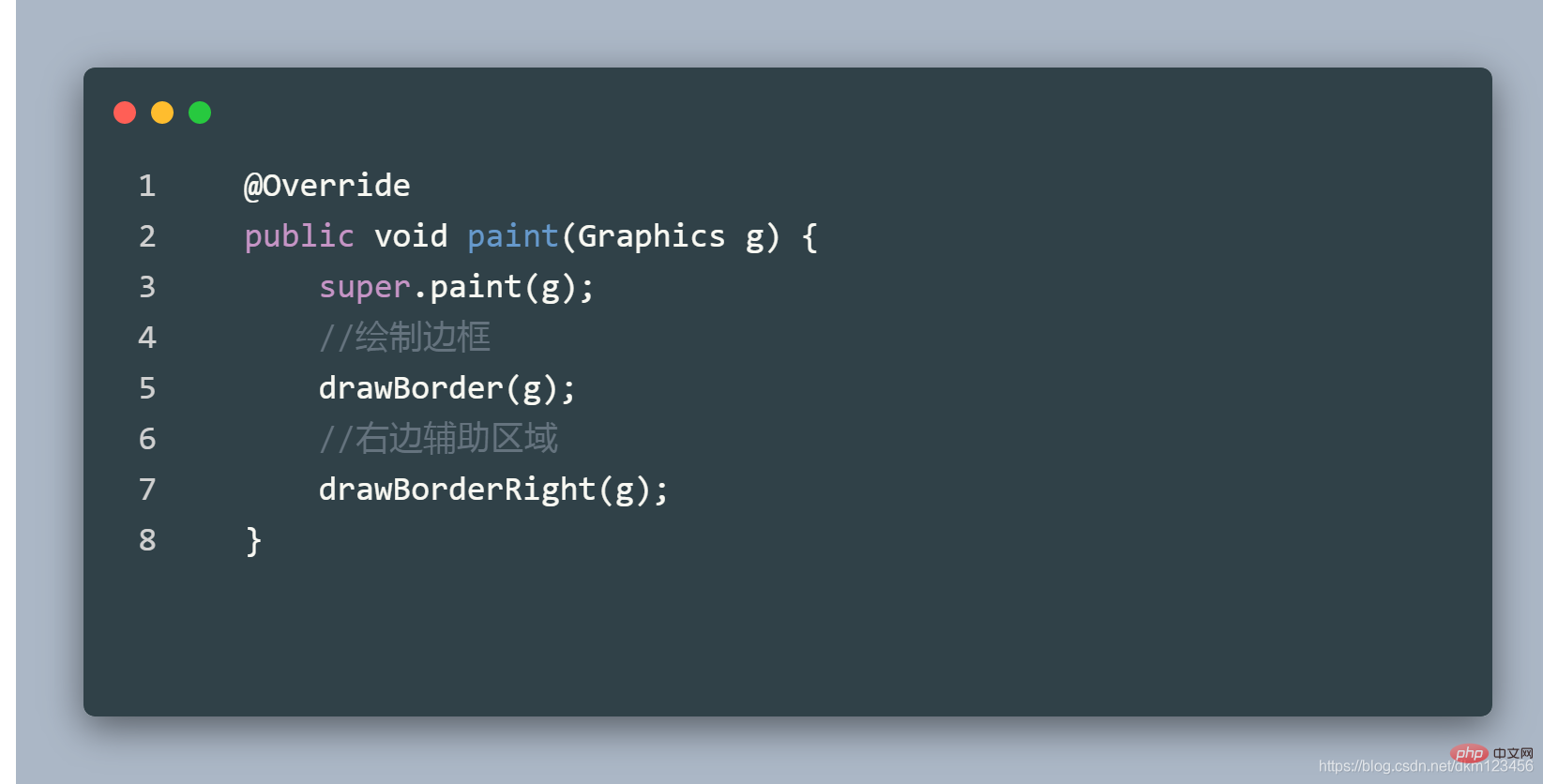
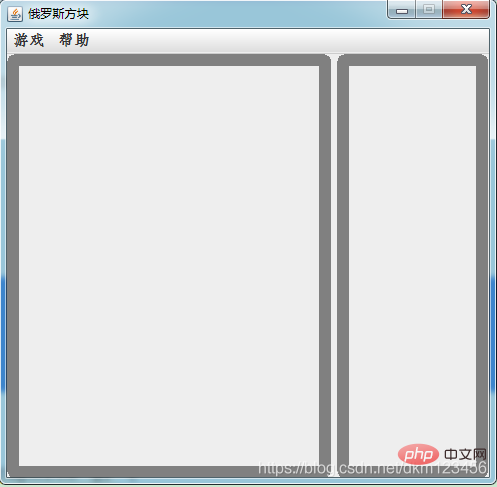
//绘制积分区域
private void drawCount(Graphics g) {
BasicStroke bs_2=new BasicStroke(2L,BasicStroke.CAP_ROUND,BasicStroke.JOIN_MITER);
Graphics2D g_2d=(Graphics2D)g;
g_2d.setColor(new Color(0,0,0));
g_2d.setStroke(bs_2);
g_2d.drawRect(350, 17, 110, 80);
//得分
g.setFont(new Font("宋体", Font.BOLD, 20));
g.drawString("得分:",380, 40);
}
//绘制下一个区域
private void drawNext(Graphics g) {
BasicStroke bs_2=new BasicStroke(2L,BasicStroke.CAP_ROUND,BasicStroke.JOIN_MITER);
Graphics2D g_2d=(Graphics2D)g;
g_2d.setColor(new Color(0,0,0));
g_2d.setStroke(bs_2);
g_2d.drawRect(350, 120, 110, 120);
//得分
g.setFont(new Font("宋体", Font.BOLD, 20));
g.drawString("下一个:",360, 140);
}
//绘制网格
private void drawGrid(Graphics g) {
Graphics2D g_2d=(Graphics2D)g;
g_2d.setColor(new Color(255,255,255,150));
int x1=12;
int y1=20;
int x2=312;
int y2=20;
for (int i = 0; i <= ROWS; i++) {
y1 = 12 + 20*i;
y2 = 12 + 20*i;
g_2d.drawLine(x1, y1, x2, y2);
}
y1=12;
y2=412;
for (int i = 0; i <= COLS; i++) {
x1 = 12 + 20*i;
x2 = 12 + 20*i;
g_2d.drawLine(x1, y1, x2, y2);
}
}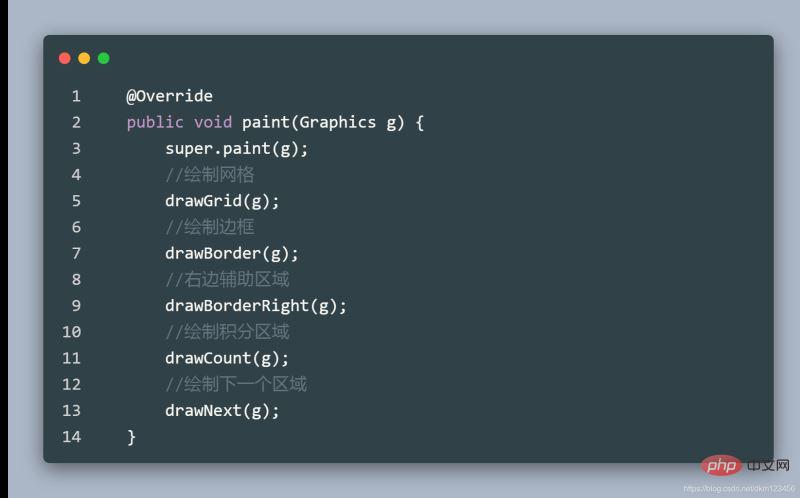
//初始化
private void init() {
// 开始/停止按钮
btnStart = new JButton();
btnStart.setFont(new Font("黑体", Font.PLAIN, 18));
btnStart.setFocusPainted(false);
btnStart.setText("暂停");
btnStart.setBounds(360, 300, 80, 43);
btnStart.setBorder(BorderFactory.createRaisedBevelBorder());
this.add(btnStart);
btnStart.addActionListener(this);
btnStart.setActionCommand("start");
}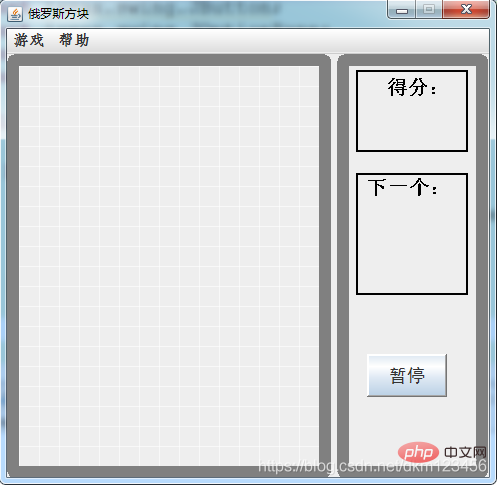
public class Main {
//主类
public static void main(String[] args) {
GameFrame frame = new GameFrame();
BackPanel panel = new BackPanel(frame);
frame.add(panel);
GamePanel gamePanel = new GamePanel(frame);
panel.setGamePanel(gamePanel);
frame.add(gamePanel);
frame.setVisible(true);//设定显示
}
}package main;
import java.awt.Graphics;
public class Block {
private int x=0;//x坐标
private int y=0;//y坐标
private GamePanel panel=null;
public Block(int x,int y,int mX,int mY,GamePanel panel){
this.x=x;
this.y=y;
this.panel=panel;
}
//绘制
void draw(Graphics g){
g.fillRect(12+x*20, 12+y*20, 20, 20);
}
public int getX() {
return x;
}
public void setX(int x) {
this.x = x;
}
public int getY() {
return y;
}
public void setY(int y) {
this.y = y;
}
}private void init() {
x=0;
y=0;
curBlock = new Block(x, y,this);
}@Override
public void paint(Graphics g) {
super.paint(g);
if(curBlock!=null){
curBlock.draw(g);
}
}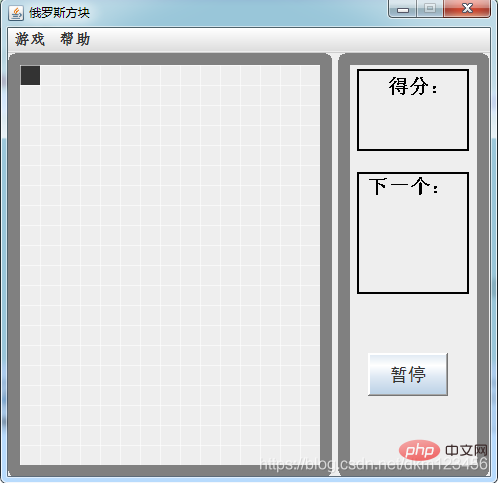
//移动
void move(boolean xDir, int step){
if(xDir){//X方向的移动,step 正数向右 负数向左
x += step;
}else{//向下运动
y += step;
}
panel.repaint();
}//添加键盘监听
private void createKeyListener() {
KeyAdapter l = new KeyAdapter() {
//按下
@Override
public void keyPressed(KeyEvent e) {
int key = e.getKeyCode();
switch (key) {
//空格
case KeyEvent.VK_SPACE:
break;
//向上
case KeyEvent.VK_UP:
case KeyEvent.VK_W:
break;
//向右
case KeyEvent.VK_RIGHT:
case KeyEvent.VK_D:
if(curBlock!=null) curBlock.move(true, 1);
break;
//向下
case KeyEvent.VK_DOWN:
case KeyEvent.VK_S:
if(curBlock!=null) curBlock.move(false, 1);
break;
//向左
case KeyEvent.VK_LEFT:
case KeyEvent.VK_A:
if(curBlock!=null) curBlock.move(true, -1);
break;
}
}
//松开
@Override
public void keyReleased(KeyEvent e) {
}
};
//给主frame添加键盘监听
mainFrame.addKeyListener(l);
}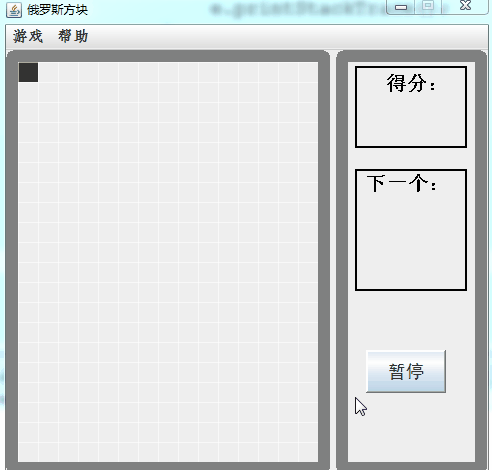
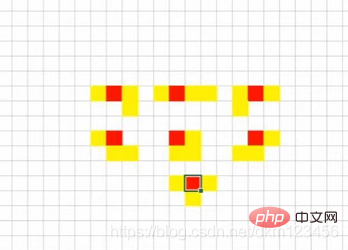
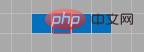
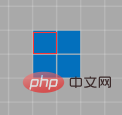
此图形呢,标红的为(0,0),它正下方的那个应该是(0,1),它右边那个是(1,0),它右下角的那个应该是(1,1)
于是我们可以设计一个Data类,专门存储7种图形的位置信息,分别对应前面图的7种模型
public class Data {
public static List datas = new ArrayList();
static void init(){
int[][] data1 = {{-1,0},{0,0},{1,0},{1,1}};
datas.add(data1);
int[][] data2 = {{-1,0},{0,0},{1,0},{2,0}};
datas.add(data2);
int[][] data3 = {{-1,0},{-1,1},{0,0},{1,0}};
datas.add(data3);
int[][] data4 = {{-1,0},{0,0},{0,1},{1,1}};
datas.add(data4);
int[][] data5 = {{0,0},{0,1},{1,0},{1,1}};
datas.add(data5);
int[][] data6 = {{-1,1},{0,0},{0,1},{1,0}};
datas.add(data6);
int[][] data7 = {{-1,0},{0,0},{0,1},{1,0}};
datas.add(data7);
}
}创建模型类
其中创建的时候,随机从Data类里面7个数据里面取到一个,生成一个图形,根据对应二维数组作为下标来创建小方块。
public class Model {
private int x=0;
private int y=0;
private GamePanel panel=null;
private List blocks = new ArrayList();
boolean moveFlag=false;
public Model(int x,int y,GamePanel panel){
this.x=x;
this.y=y;
this.panel=panel;
createModel();
}
private void createModel() {
Random random = new Random();
int type = random.nextInt(7);//1-7种模型
int[][] data= (int[][])Data.datas.get(type);
Block block=null;
int mX=0;
int mY=0;
for (int i = 0; i < 4; i++) {
mX = data[i][0];
mY = data[i][1];
block = new Block(x, y, mX , mY, panel);
blocks.add(block);
}
}
}Block也要稍微做些变动
需要加入偏移坐标值,来设定4个小方块的相对位置
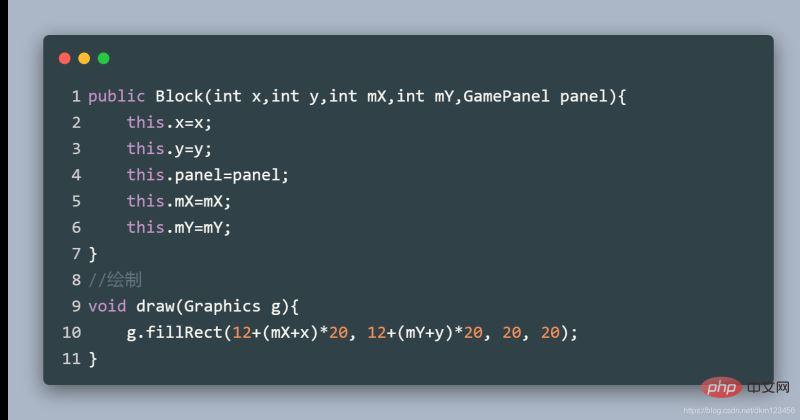
GamePanel类中实例化的就是Model类了,同时绘制的也是
curModel = new Model(x,y,this);
@Override
public void paint(Graphics g) {
super.paint(g);
//当前模型
if(curModel!=null){
List blocks = curModel.getBlocks();
Block block=null;
for (int i = 0; i < blocks.size(); i++) {
block = (Block)blocks.get(i);
block.draw(g);
}
}
}我这里设定创建Model的时候x为7,y为3,于是:
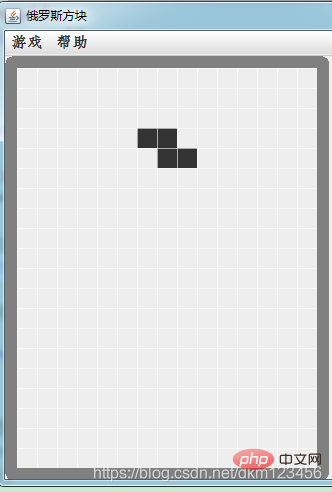
图形创建好了,怎么去移动这个图形呢
很简单就是键盘移动的时候,改成调用Model类的move方法了,此方法里面就是循环模型的4个Block实例,每个小块调用自己的move方法即可:
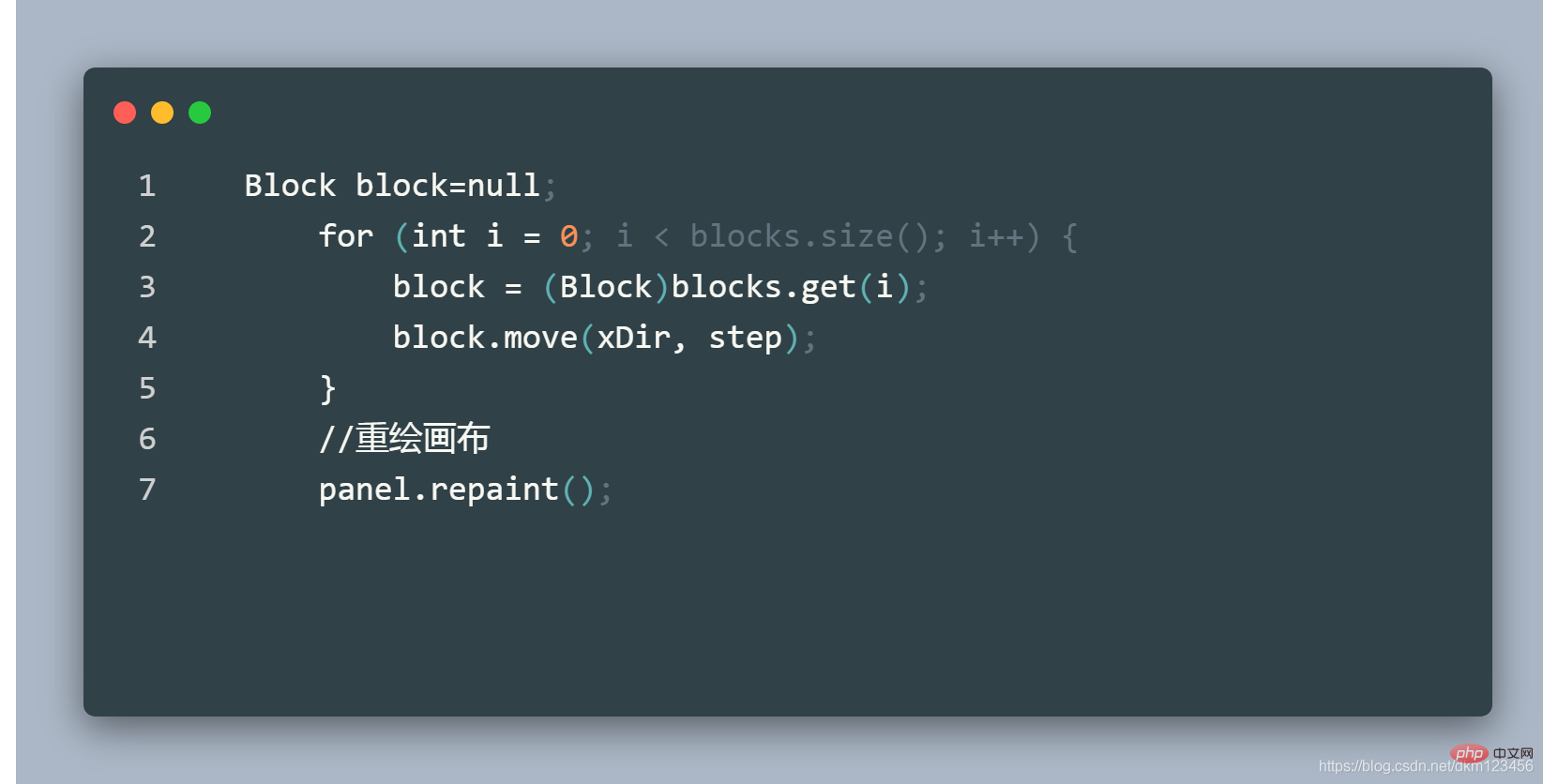
效果如下:
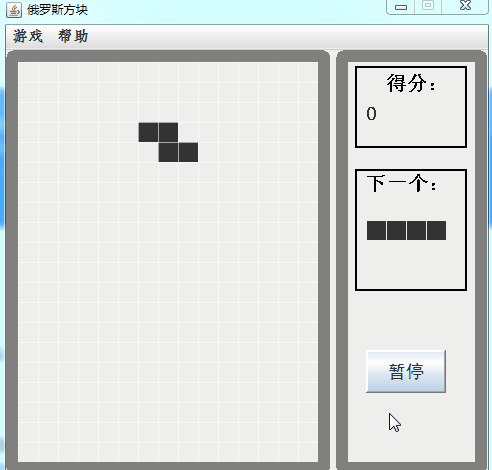
模型旋转变形
旋转万能公式 x=-y y=x 这里的x、y指的是Data类里面二维数组的值,也就是 Block中的偏移值
在Block中添加变形方法
//变形
public void rotate() {
//旋转万能公式 x=-y y=x
int x = mX;
mX = -mY;
mY = x;
}Model中添加变形方法,就是循环4个Block实例
这里加入了预变形方法,就是要先判断能否变形,比如变形会出边界,会碰到别的方块,则不让变形。
//旋转
void rotate(){
boolean flag = true;//允许变形
Block block=null;
for (int i = 0; i < blocks.size(); i++) {
block = (Block)blocks.get(i);
if(!block.preRotate()){ //有一个不让变形就不能变形
flag = false;//不能变形
break;
}
}
if(flag){
for (int i = 0; i < blocks.size(); i++) {
block = (Block)blocks.get(i);
block.rotate();
}
}
panel.repaint();
}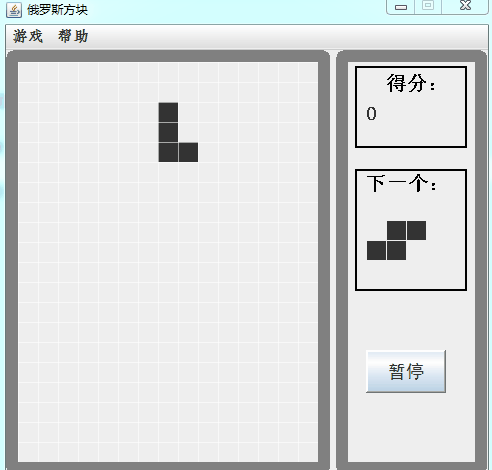
方块累计
当图形触底或者接触往下接触到其他方块时,会累计在下面,并且创建新的图形出来。
public Block[][] blockStack = new Block[15][20];
这个二维数组用来存储累计的方块
图形触底后,会根据每个小block实例的位置一一对应插入到blockStack这个二维数组中。
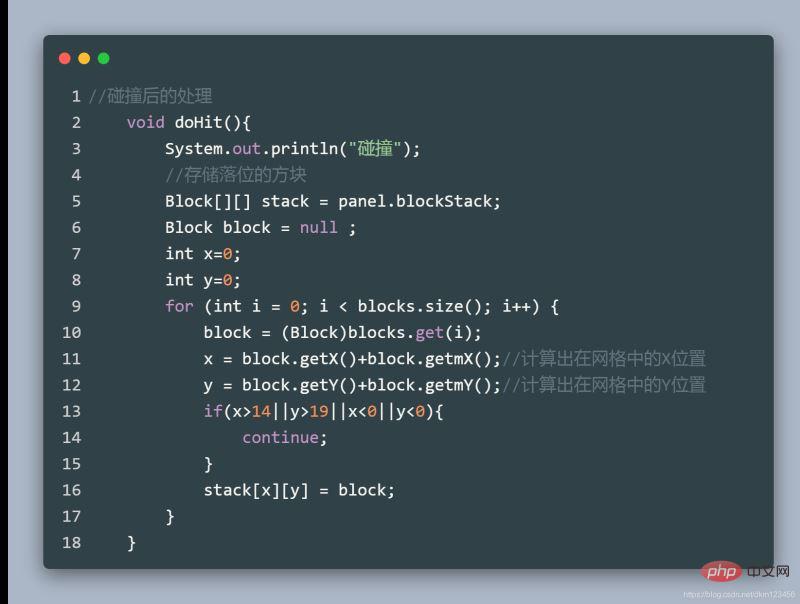
在paint方法中加入累积块的绘制
//累计块
Block bott = null;
for (int i = 0; i < 15; i++) {
for (int j = 0; j < 20; j++) {
bott = (Block)blockStack[i][j];
if(bott!=null ){
bott.draw(g);
}
}
}方块消除和积分
1.从当前撞击的模型中取出y坐标(注意去重)。
2.将y进行排序,让位置小的排在前面,也就是如果消除两行的话要先消上面的那行。
3.消除当前行采用的是数据替换,从当前行开始,上一行的数据往下一行赋值,当前行就等于被消除了。
4.积分处理。
//消除处理
private void clear() {
Block block = null ;
int num=0;
int y=0;
List hasDoList=new ArrayList();
List clearList=new ArrayList();
for (int i = 0; i < blocks.size(); i++) {
block = (Block)blocks.get(i);
y = block.getY() + block.getmY();
if(y<0 || y>19) continue;
if(!hasDoList.contains(y)){
hasDoList.add(y);
if(block.clear()){
clearList.add(y);
num++;
}
}
}
if(num==1){
panel.curCount+=100;
}else if(num==2){
panel.curCount+=300;
}else if(num==3){
panel.curCount+=600;
}else if(num==4){
panel.curCount+=1000;
}
//执行格子的消除动作
if(num>0){
Collections.sort(clearList);
doClear(clearList);
}
}
//执行消除
void doClear(List l){
int y=0;
for (int i = 0; i < l.size(); i++) {
y = Integer.parseInt(String.valueOf(l.get(i)));
clearClock(y);
}
}
void clearClock(int y){
Block[][] stack = panel.blockStack;
Block block=null;
for (int i = 0; i < 15; i++) {
for (int j = 19; j >= 0; j--) {//从最下面往上
if(y>=j&&j>0){//消除行和上方的行,全部往下移动,即这行等于上一行的数据
block = stack[i][j-1];
if(block!=null){
block.setY(block.getY()+1);
}
stack[i][j]=block;
}else if(j==0){//第一行,清空
stack[i][j]=null;
}
}
}
}积分规则:1行100分、2行300分、3行600分、4行1000分
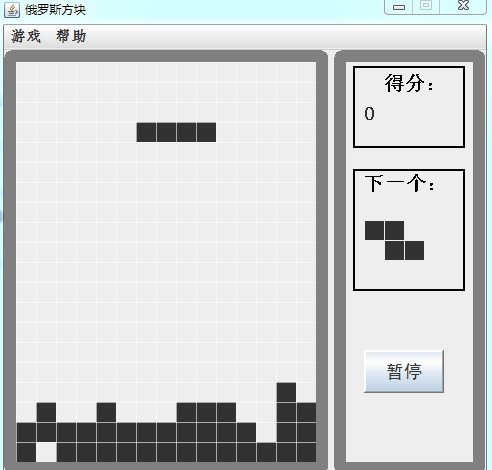
显示下一个
这个其实不难:
1.创建好当前模型的时候,同时创建好下一个模型,并绘制出来;
2.当前模型触底累计后,把下一个模型设置为当前模型。
3.同时创建一个新模型做为下一个模型。
//创建模型
public void createModel(int type) {
if(type==0){//游戏刚开始时
curModel = new Model(x,y,this);
nextModel = new Model(x,y,this);
}else{//游戏运行中
curModel = nextModel;
nextModel = new Model(x,y,this);
}
}在paint方法中绘制‘下一个’,在右边的下一个区域显示
//下一个模型
if(nextModel!=null){
List blocks = nextModel.getBlocks();
Block block=null;
for (int i = 0; i < blocks.size(); i++) {
block = (Block)blocks.get(i);
block.drawNext(g);
}
}加入自动向下线程,并启动
//游戏线程,用来自动下移
private class GameThread implements Runnable {
@Override
public void run() {
while (true) {
if("start".equals(gameFlag)){
curModel.move(false, 1);
}
try {
Thread.sleep(300);
} catch (InterruptedException e) {
e.printStackTrace();
}
}
}
}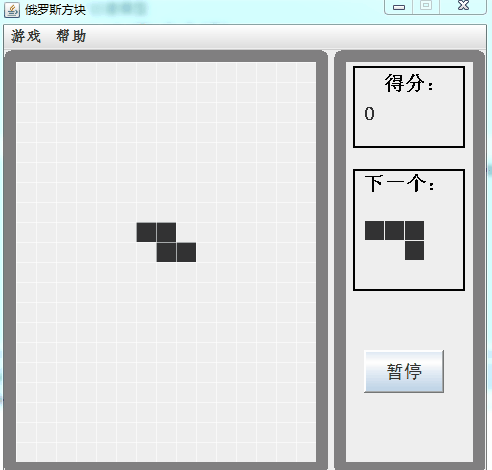
最后加入积分、按键控制、游戏结束、重新开始等就完成了
以上がJava でテトリス ゲームを実装するコードを記述する方法の詳細内容です。詳細については、PHP 中国語 Web サイトの他の関連記事を参照してください。

ホットAIツール

Undresser.AI Undress
リアルなヌード写真を作成する AI 搭載アプリ

AI Clothes Remover
写真から衣服を削除するオンライン AI ツール。

Undress AI Tool
脱衣画像を無料で

Clothoff.io
AI衣類リムーバー

AI Hentai Generator
AIヘンタイを無料で生成します。

人気の記事

ホットツール

メモ帳++7.3.1
使いやすく無料のコードエディター

SublimeText3 中国語版
中国語版、とても使いやすい

ゼンドスタジオ 13.0.1
強力な PHP 統合開発環境

ドリームウィーバー CS6
ビジュアル Web 開発ツール

SublimeText3 Mac版
神レベルのコード編集ソフト(SublimeText3)

ホットトピック
 7489
7489
 15
15
 1377
1377
 52
52
 77
77
 11
11
 19
19
 41
41
 Java の乱数ジェネレーター
Aug 30, 2024 pm 04:27 PM
Java の乱数ジェネレーター
Aug 30, 2024 pm 04:27 PM
Java の乱数ジェネレーターのガイド。ここでは、Java の関数について例を挙げて説明し、2 つの異なるジェネレーターについて例を挙げて説明します。
 ジャワのウェカ
Aug 30, 2024 pm 04:28 PM
ジャワのウェカ
Aug 30, 2024 pm 04:28 PM
Java の Weka へのガイド。ここでは、weka java の概要、使い方、プラットフォームの種類、利点について例を交えて説明します。
 Java Springのインタビューの質問
Aug 30, 2024 pm 04:29 PM
Java Springのインタビューの質問
Aug 30, 2024 pm 04:29 PM
この記事では、Java Spring の面接で最もよく聞かれる質問とその詳細な回答をまとめました。面接を突破できるように。
 Java 8 Stream Foreachから休憩または戻ってきますか?
Feb 07, 2025 pm 12:09 PM
Java 8 Stream Foreachから休憩または戻ってきますか?
Feb 07, 2025 pm 12:09 PM
Java 8は、Stream APIを導入し、データ収集を処理する強力で表現力のある方法を提供します。ただし、ストリームを使用する際の一般的な質問は次のとおりです。 従来のループにより、早期の中断やリターンが可能になりますが、StreamのForeachメソッドはこの方法を直接サポートしていません。この記事では、理由を説明し、ストリーム処理システムに早期終了を実装するための代替方法を調査します。 さらに読み取り:JavaストリームAPIの改善 ストリームを理解してください Foreachメソッドは、ストリーム内の各要素で1つの操作を実行する端末操作です。その設計意図はです
 Java での日付までのタイムスタンプ
Aug 30, 2024 pm 04:28 PM
Java での日付までのタイムスタンプ
Aug 30, 2024 pm 04:28 PM
Java での日付までのタイムスタンプに関するガイド。ここでは、Java でタイムスタンプを日付に変換する方法とその概要について、例とともに説明します。
 未来を創る: まったくの初心者のための Java プログラミング
Oct 13, 2024 pm 01:32 PM
未来を創る: まったくの初心者のための Java プログラミング
Oct 13, 2024 pm 01:32 PM
Java は、初心者と経験豊富な開発者の両方が学習できる人気のあるプログラミング言語です。このチュートリアルは基本的な概念から始まり、高度なトピックに進みます。 Java Development Kit をインストールしたら、簡単な「Hello, World!」プログラムを作成してプログラミングを練習できます。コードを理解したら、コマンド プロンプトを使用してプログラムをコンパイルして実行すると、コンソールに「Hello, World!」と出力されます。 Java の学習はプログラミングの旅の始まりであり、習熟が深まるにつれて、より複雑なアプリケーションを作成できるようになります。






